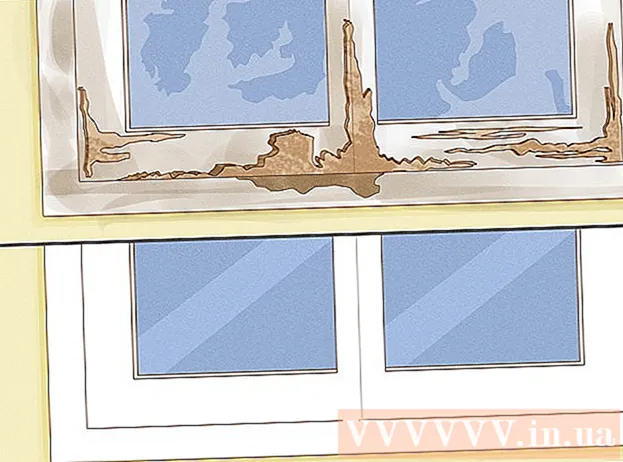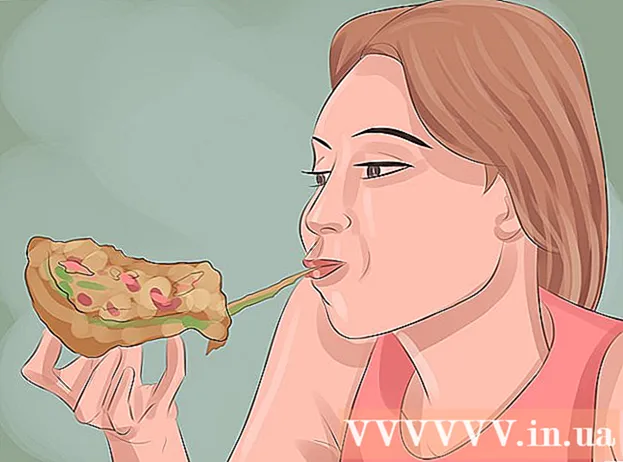Autor:
Robert Simon
Datum Stvaranja:
15 Lipanj 2021
Datum Ažuriranja:
1 Srpanj 2024

Sadržaj
Ovaj wikiHow vas uči kako prijeći probnu verziju sustava Windows XP koristeći postojeći ključ proizvoda ili pomoću softvera za određivanje ključa proizvoda. Napomena: Sljedeće informacije trebale bi se primijeniti samo ako ste kupili izvornu kopiju sustava Windows XP, ali još uvijek ne možete aktivirati.
Napomena: Ovisno o situaciji možete kombinirati sljedeća tri načina:
- Ručno promijenite ključ proizvoda sustava Windows XP - sadrži upute za upotrebu postojećeg ključa proizvoda za aktiviranje sustava Windows XP.
- Upotrijebite Windows Key Finder - koji opisuje detaljne korake za dobivanje ključa proizvoda uređaja putem Windows Key Finder-a.
- Popravak petlje za aktivaciju sustava Windows - potrebno je samo kada je istekao rok upotrebe i trebate resetirati petlju.
Koraci
Metoda 1 od 3: Ručno promijenite ključ proizvoda sustava Windows XP

Drži dolje ⊞ Pobijedi i pritisnite R. Otvorit će se program "Pokreni", gdje možete pristupiti registru računala (bazi podataka).
Upišite "regedit" u polje Run.
Pritisnite ↵ Enter. Pokrenut će se alat za uređivanje registra.

Pogledajte granu opcija s lijeve strane zaslona. Morate proći kroz neke mape na popisu da biste došli do odredišne mape.- Budući da registar pohranjuje većinu važnih informacija o sustavu vašeg računala, razmislite o klikanju Datoteka i odaberite Izvoz (Izvoz) u gornjem lijevom kutu zaslona za sigurnosno kopiranje baze podataka prije nego što nastavite.
Proširite mapu "HKEY_LOCAL_MACHINE". Imajte na umu da za proširenje trebate kliknuti oznaku + s lijeve strane mape, a ne samo klikom na nju.
Proširite mapu "SOFTVER". Svaka mapa koju trebate sljedeće proširiti bit će u prethodnoj mapi (na primjer, mapa "SOFTVER" nalazi se u mapi "HKEY_LOCAL_MACHINE" i tako dalje).
Proširite mapu "Microsoft".
Proširite mapu "Windows NT".
Proširite mapu "CurrentVersion".
Ne širite mapu "WPA Events", kliknite je. Sadržaj mape trebao bi se prikazati u prozoru s desne strane stranice Uređivač registra.
Desnom tipkom miša kliknite stavku "OOBETimer".
Klik Izmijeniti (Uredi).
Odaberite sadržaj "OOBETimer". Ova će stavka sadržavati slučajni broj i redoslijed para.
Klik Izbrisati (Izbriši). Ovdje prikazane vrijednosti bit će izbrisane.
Upišite novi broj. Nije važno što tipkate, ali morate zadržati dosljednost strukture (na primjer, ako izbrišete četiri znaka, trebate unijeti četiri).
Klik u redu nakon završetka. Promjene će biti spremljene.
Izađite iz alata Registry Editor.
Ponovno otvorite dijaloški okvir Pokreni. Imajte na umu da možete koristiti kombinacije tipki ⊞ Pobijedi + R.
Tip ’% systemroot% system32 oobe msoobe.exe / a’ u prozor Run, ne uključuju navodnike. Ovom će se naredbom otvoriti čarobnjak za aktivaciju sustava Windows XP.
- Za najbolje rezultate jednostavno kopirajte i zalijepite ovaj tekst u polje Pokreni.
Klik u redu.
Označite okvir s lijeve strane opcije "Da, želim nazvati predstavnika korisničke službe kako bih aktivirao Windows" (želim nazvati predstavnika korisničke službe da aktivira Windows).
- Ako vidite poruku "Windows XP je već aktiviran", znači da je ručna promjena ključa neučinkovita. U ovom trenutku pokušajte koristiti Windows Key Finder.
Klik Sljedeći (Sljedeći).
Klik Promijenite ključ proizvoda (Promijenite ključ proizvoda) nalazi se na dnu prozora "Aktiviranje".
Tip Ključ proizvoda za sustav Windows XP (Ključ proizvoda za sustav Windows XP). Napomena: ovaj korak možete pokušati nekoliko puta s različitim kodovima.
- Ako ne znate verziju sustava Windows XP koje vaše računalo koristi, provjerite priručnik računala prije unosa povezanog ključa proizvoda.
Klik ažuriranje (Ažurirano) za stvaranje novog Windows XP ID-a za računalo. Nakon toga morate potvrditi aktivaciju sustava Windows XP.
Klik leđa.
Označite opciju "Aktiviraj Windows putem Interneta" da biste ubrzali postupak.
- Imajte na umu da je opcija pozivanja Microsofta "nazovite predstavnika kupca" ukinuta otkako je Microsoft prestao podržavati Windows XP 8. travnja 2014.
Slijedite upute na zaslonu. Nakon što aktivirate Windows XP, možete nastaviti koristiti operativni sustav bez zaključavanja. oglas
Metoda 2 od 3: Koristite Windows Key Finder
Otvoren Početna stranica programa Winkey Finder. Winkey Finder besplatan je program koji ne treba instalirati, može pronaći i pronaći ključ proizvoda sustava Windows XP.
Kliknite najnoviju verziju programa Winkey Finder. Verzija 2.0 najnovija je od siječnja 2017.
- Budući da je ova verzija još uvijek u beta verziji, verziju 1.75 možete preuzeti kasnije.
Klik Preuzmite Winkey Finder (Preuzmi Winkey Finder) nalazi se na dnu verzije Winkeyja.
Desnom tipkom miša kliknite mapu Winkey. Ovdje spremate datoteku kad ste kliknuli preuzimanje datoteka (npr. radna površina).
Klik Raspakiraj sve (Raspakiraj sve). Zaključani sadržaj izdvojit će se na radnu površinu.
Dvaput kliknite mapu Winkey Finder. Ovo je jedan od tek izdvojenih sadržaja.
Dvaput kliknite program Win Keyfinder. Ovo je jedina izvršna datoteka (".exe") u ovom direktoriju.
Pogledajte ključ proizvoda. Nakon pokretanja programa Winkey Finder, odmah će se pojaviti ključ proizvoda sustava Windows XP, moći ćete ga koristiti za aktiviranje čarobnjaka za aktivaciju sustava Windows XP sljedeći put kada Windows zatraži ažuriranje.
- Ako ste pažljiviji, trebali biste kopirati ključ proizvoda na papir.
3. metoda od 3: Rukovanje petljom za aktiviranje sustava Windows
Ponovo pokrenite računalo. Ovaj zadatak možete odabrati u izborniku Start ili jednostavno pritisnite i zadržite tipku za uključivanje dok se računalo ne isključi, a zatim ga ponovno pritisnite.
Klik F8 čim se pojavi ikona računala. Morate nastaviti prvi put kada se ikona pojavi dok se uređaj ponovno pokreće.
- Pritisnite F8 nekoliko puta dok ne iskoči ploča naprednih opcija.
Za odabir koristite tipke sa strelicama Sigurnosni način sa naredbenim retkom (Siguran način rada s okruženjem naredbenog retka). Kada pokrenete računalo u ovom načinu, proći ćete kroz Windows aktivacijsku petlju dovoljno dugo da resetirate vrijeme za probni XP.
Pritisnite ↵ Enter. Trebate pričekati minutu ili više da bi se Sigurni način pokrenuo.
Tip ’explorer.exe’ uđite u program Command Prompt (isključujući navodnike).
Pritisnite ↵ Enter. Otvorit će se dijaloški okvir.
- Možda ćete trebati pričekati minutu ili više prije nego što se otvori ovaj prozor.
Klik Da (može biti u redu). Tada ćete moći pristupiti sučelju radne površine.
Drži ključ ⊞ Pobijedi i pritisnite R. Otvorit će se alat Run, tako da možete dovršiti ovaj postupak.
Unesite "syssetup rundll32.exe, SetupOobeBnk"(ne uključuju citate). Ova će naredba postaviti Windows Brojač vremena ponovnog pokušaja na 30 dana.
Klik u redu.
Ponovo pokrenite računalo. Nakon učitavanja zaslona za pokretanje, trebali biste se moći prijaviti kao i obično i više ne biste zapeli u aktivacijskoj petlji. oglas
Savjet
- Windows XP više nije službeno podržan od travnja 2014., pa ne možete razgovarati s predstavnikom korisničke službe.
Upozorenje
- Upotreba povezanog ključa proizvoda možda neće funkcionirati, u tom slučaju biste trebali koristiti Winkey Finder za pomoć u aktivaciji sustava Windows XP.
- Ručno resetiranje baze podataka može samo vratiti Windows XP na 30-dnevnu probnu verziju.